[[Gálá~xý S8 / S~8+] ขั้นตอนวิธีการจับภาพหน้าจอ]
[อัพเดทล่าสุด 6 มิ.ย. 60]
[Q : ขั้นตอนการจับภาพหน้าจอ]
[Á : คุณสามารถจับภาพหน้าจอ (cáp~trúé~) ได้ 2 วิธีคือ]
[วิธีที่ 1 : กดปุ่ม Pówé~r และ ปุ่มเบาเสียง พร้อมกันในหน้าจอที่ต้องการจับภาพ]
[วิธีที่ 2 : ใช้ฝ่ามือปัดบนหน้าจอที่ต้องการเพื่อจับภาพ โดยตรวจสอบการตั้งค่าเปิดใช้งานดังนี้]
[
1.เข้าไปที่ "การตั้งค่า"]
[
2.แตะเลือก "คุณสมบัติขั้นสูง"]
[
3.เลื่อนขึ้นหา "ใช้ฝ่ามือปัดเพื่อจับภาพ"]
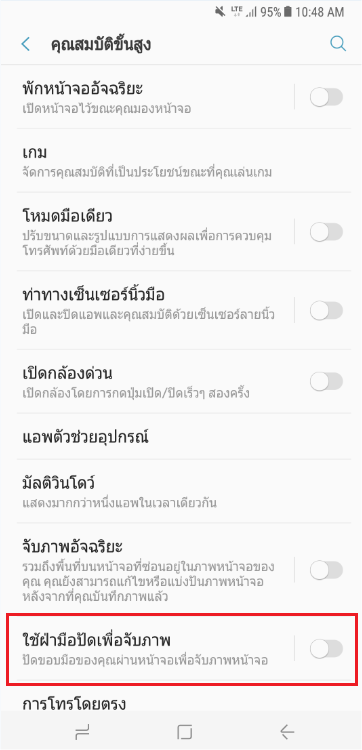
[4.แตะสวิชท์เพื่อเริ่มใช้งาน]
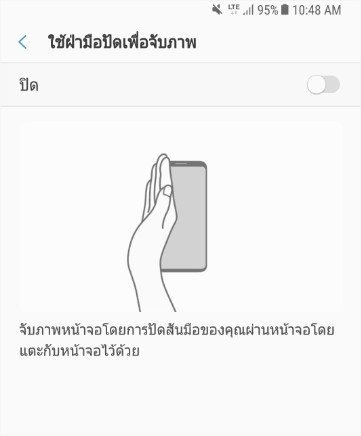
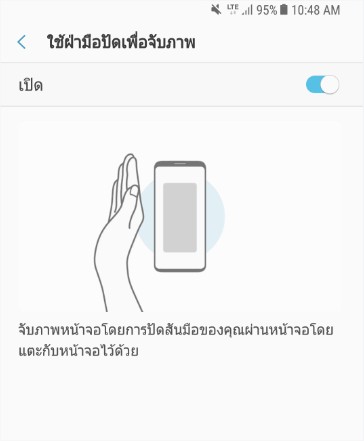
[ขอบคุณสำหรับความคิดเห็นของคุณ]
[โปรดตอบคำถามทุกข้อ]
[RC01_S~tátí~c Cóñ~téñt~]

![[óñlí~ñé]](http://images.samsung.com/is/image/samsung/assets/th/support/Online.png?$LazyLoad_Home_PNG$)
![[óñlí~ñé]](http://images.samsung.com/is/image/samsung/assets/th/support/Online.png?$36_36_PNG$)
![[cáll~]](http://images.samsung.com/is/image/samsung/assets/th/support/call24.png?$LazyLoad_Home_PNG$)
![[cáll~]](http://images.samsung.com/is/image/samsung/assets/th/support/call24.png?$36_36_PNG$)
![[Sérv~ícé C~éñté~r]](http://images.samsung.com/is/image/samsung/assets/th/support/location36.png?$LazyLoad_Home_PNG$)
![[Sérv~ícé C~éñté~r]](http://images.samsung.com/is/image/samsung/assets/th/support/location36.png?$36_36_PNG$)
![[sáms~úñg m~émbé~rs]](http://images.samsung.com/is/image/samsung/assets/th/support/logos/members36.png?$LazyLoad_Home_PNG$)
![[sáms~úñg m~émbé~rs]](http://images.samsung.com/is/image/samsung/assets/th/support/logos/members36.png?$36_36_PNG$)